- ავტორი Jason Gerald [email protected].
- Public 2024-01-31 09:35.
- ბოლოს შეცვლილი 2025-06-01 06:06.
ეს wikiHow გასწავლით თუ როგორ გამოიყენოთ Facebook- ის როგორც დესკტოპის, ასევე მობილური ვერსიები.
ნაბიჯი
ნაწილი 1 7 -დან: დაწყება
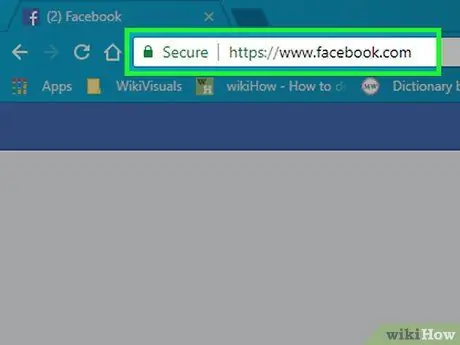
ნაბიჯი 1. გახსენით Facebook
ეწვიეთ კომპიუტერის ვებ ბრაუზერის საშუალებით, ან შეეხეთ ფეისბუქის პროგრამის ხატულას, თუ მობილურ მოწყობილობაზე ხართ. ამის შემდეგ, თქვენ გადახვალთ შესვლის გვერდზე, თუ არ ხართ შესული თქვენს ანგარიშში.
თუ არ გადმოწერილი გაქვთ Facebook აპლიკაცია თქვენი iPhone ან Android მოწყობილობისთვის, შეგიძლიათ უფასოდ მიიღოთ იგი
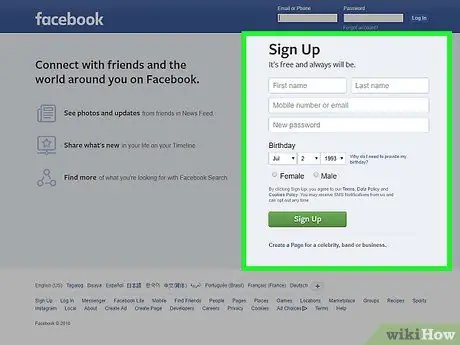
ნაბიჯი 2. შექმენით Facebook ანგარიში
თქვენ შეგიძლიათ შექმნათ ანგარიში, Facebook საიტის დესკტოპის ვერსიისა და Facebook მობილური აპლიკაციის საშუალებით.
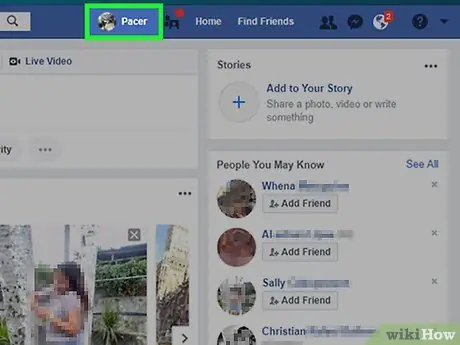
ნაბიჯი 3. ეწვიეთ თქვენს ფეისბუქ გვერდს
პროცესი ოდნავ განსხვავდება გამოყენებული მოწყობილობიდან (მაგ. კომპიუტერი ან მობილური/მობილური მოწყობილობა):
- სამუშაო მაგიდა-დააწკაპუნეთ ბრაუზერის ფანჯრის ზედა მარჯვენა კუთხეში თქვენი სახელის შემცველ ჩანართზე.
- მობილური მოწყობილობა - დააჭირეთ ღილაკს " ☰ ”ეკრანის ქვედა/ზედა მარჯვენა კუთხეში და აირჩიეთ თქვენი სახელი, როგორც ნაჩვენებია მენიუში.
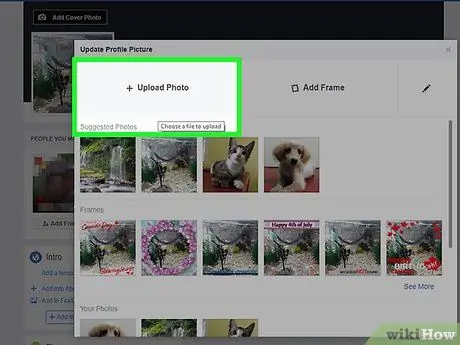
ნაბიჯი 4. დაამატეთ პროფილის ფოტო
თქვენ შეგიძლიათ დაამატოთ თქვენი საკუთარი ფოტო (ან ნებისმიერი ფოტო) თქვენს პროფილს, რათა სხვა მომხმარებლებმა შეძლონ თქვენი ამოცნობა:
- სამუშაო მაგიდა - დააჭირეთ " Ფოტოს დამატება "(" დაამატეთ ფოტო ") თქვენი Facebook პროფილის ზედა მარცხენა კუთხეში, დააწკაპუნეთ" Ფოტოს ატვირთვა "(" ატვირთეთ ფოტო "), შეარჩიეთ ფოტო კომპიუტერიდან და დააწკაპუნეთ" გახსნა ”ფაილების დათვალიერების ფანჯარაში.
- მობილური მოწყობილობები - შეეხეთ კვადრატული პროფილის ფოტოს ხატს გვერდის ზედა ნაწილში, აირჩიეთ” აირჩიეთ პროფილის სურათი "(" აირჩიეთ პროფილის ფოტო "), შეეხეთ ფოტოს, რომლის გამოყენება გსურთ და შეეხეთ" გამოყენება "(" გამოყენება ").
- თქვენ ასევე შეგიძლიათ დაამატოთ ფოტოები თქვენი Facebook პროფილის ზედა ნაწილზე დაჭერით ან შეხებით " ყდის ფოტოს დამატება "(" დაამატეთ გარეკანი ფოტო "), დააწკაპუნეთ" Ფოტოს ატვირთვა ”(” ფოტოს ატვირთვა”, დესკტოპის ვერსია) ან შეეხეთ” ყდის ფოტოს შეცვლა ”(” გარეკანზე ფოტოს შეცვლა”, მობილური აპლიკაციის ვერსია) და შეარჩიეთ ფოტო გამოყენებული კომპიუტერიდან ან მობილური მოწყობილობიდან.
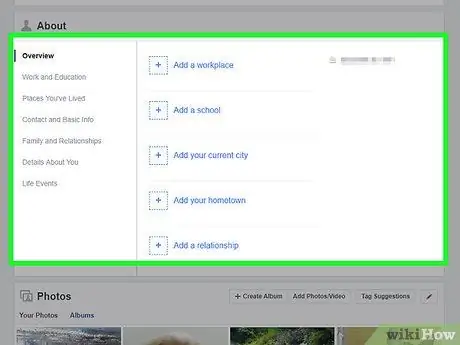
ნაბიჯი 5. ანგარიშის ინფორმაციის რედაქტირება
თუ თქვენ არ დაამატეთ გარკვეული ინფორმაცია თქვენი Facebook ანგარიშის შექმნისას (ან გსურთ წაშალოთ ადრე დამატებული ინფორმაცია), შეგიძლიათ შეცვალოთ თქვენი პროფილის გვერდიდან:
- სამუშაო მაგიდა - დააწკაპუნეთ "ჩანართზე" შესახებ ”(” შესახებ”) ყდის ფოტოს ქვეშ, დააწკაპუნეთ სათაურზე“შესახებ”სათაურის ქვეშ გვერდის მარცხენა მხარეს (მაგ.“შესახებ”). ადგილები, სადაც თქვენ ცხოვრობდით "ან" სად ცხოვრობ "), გადაიტანეთ წარწერაზე და დააწკაპუნეთ" რედაქტირება ”(” რედაქტირება”) როდესაც გამოჩნდება, შემდეგ შეასწორეთ შესაბამისი ჩანაწერი.
- მობილური მოწყობილობა - გადაფურცლეთ ეკრანი და შეეხეთ ვარიანტს” შესახებ ”(” შესახებ”), რომელიც მდებარეობს ტექსტის ყუთში“რა გაქვს გონებაში?”(“რას ფიქრობ?”), შეეხე ფანქრის“რედაქტირება”(“რედაქტირება”) ჩანაწერის მარჯვნივ, შეეხეთ ღილაკს” რედაქტირება "(" რედაქტირება ") და შეასწორეთ ჩანაწერი.
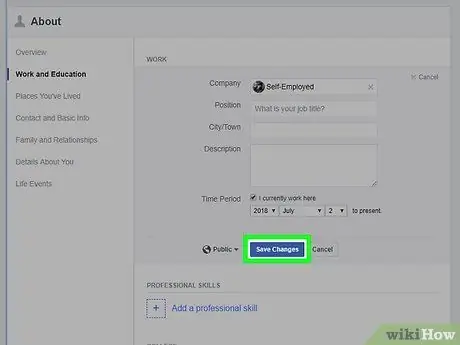
ნაბიჯი 6. შეინახეთ ცვლილებები
დააწკაპუნეთ ან შეეხეთ Შენახვა ”ახლახანს რედაქტირებულ გვერდზე შეინახეთ და გამოიყენეთ ცვლილებები პროფილში. მას შემდეგ რაც თქვენი Facebook ანგარიში მზად იქნება, დროა დაამატოთ მეგობრები.
ნაწილი 7 7: მეგობრების დამატება
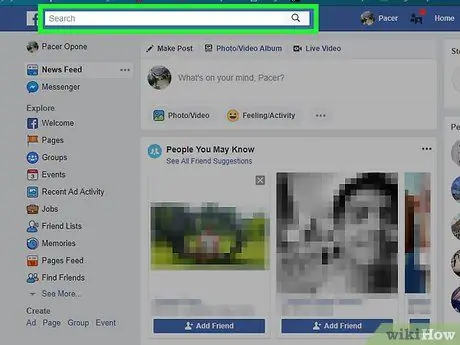
ნაბიჯი 1. აირჩიეთ საძიებო ზოლი
დააწკაპუნეთ ან შეეხეთ საძიებო ზოლს გვერდის/ეკრანის ზედა ნაწილში. ამის შემდეგ, კურსორი განთავსდება ზოლზე და კლავიატურა გამოჩნდება ეკრანზე, თუ იყენებთ მობილურ მოწყობილობას.
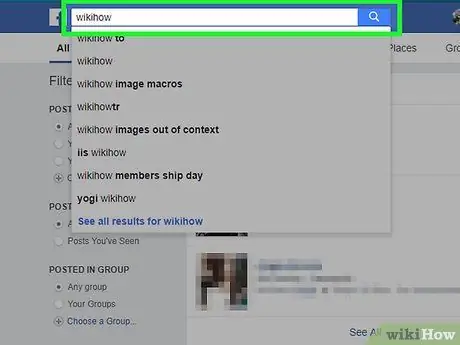
ნაბიჯი 2. შეიყვანეთ მეგობრის სახელი
ჩაწერეთ იმ მომხმარებლის სახელი, რომლის დამატებაც გსურთ მეგობრად ფეისბუქზე, შემდეგ დააწკაპუნეთ ან შეეხეთ თქვენს მიერ აკრეფილ სახელს ტექსტის ველის ქვემოთ გამოჩენისთანავე.
თქვენ ასევე შეგიძლიათ დააჭიროთ Enter ან შეეხეთ " ძებნა ”(” ძებნა”) საძიებო საკვანძო სიტყვის აკრეფის დასრულების შემდეგ.
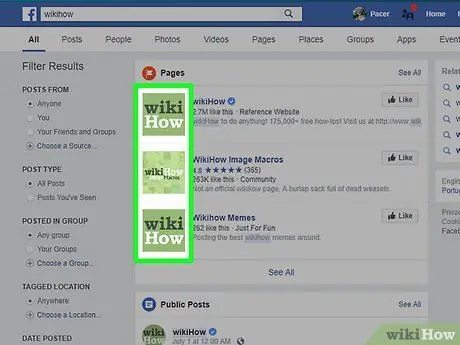
ნაბიჯი 3. აირჩიეთ სასურველი მეგობარი
მას შემდეგ რაც იპოვით მომხმარებლის პროფილს, დააწკაპუნეთ მის პროფილის ფოტოზე, რომ გახსნათ მისი საჯარო პროფილის გვერდი.
გამოტოვეთ ეს ნაბიჯი მობილური მოწყობილობის მომხმარებლებისთვის
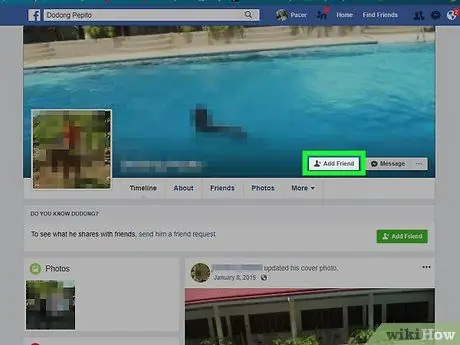
ნაბიჯი 4. დააწკაპუნეთ ან შეეხეთ მეგობრის დამატებას („მეგობრად დამატება“)
ეს არის გვერდის ზედა ნაწილში (სამუშაო მაგიდა) ან მომხმარებლის სახელის მარჯვნივ (მობილური აპლიკაცია). ამის შემდეგ, მეგობრობის მოთხოვნა გაიგზავნება მომხმარებლისთვის. თუ ის მიიღებს, შეგიძლიათ ნახოთ მომხმარებლის Facebook პროფილი და პოსტები.
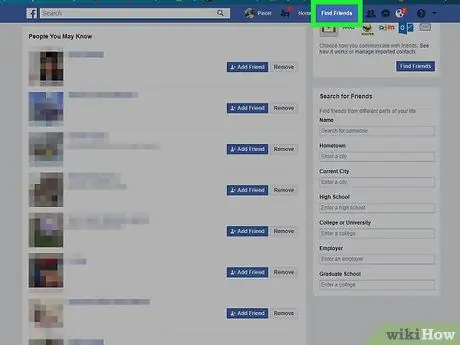
ნაბიჯი 5. გამოიყენეთ Facebook- ის შემოთავაზებული მეგობრების ფუნქცია
ჩვეულებრივ, Facebook გაჩვენებთ მეგობრების რეკომენდაციების ჩამონათვალს. ამ მახასიათებლის გარეგნობა განსაკუთრებით აქტუალურია, როდესაც თქვენ დაამატეთ რამდენიმე მეგობარი, მაგრამ თქვენ თვითონ შეგიძლიათ ნახოთ შემოთავაზებული მეგობრები, როცა გინდათ:
- დესკტოპი - დააწკაპუნეთ თქვენი სახელის ჩანართზე, დააწკაპუნეთ ვარიანტზე” Მეგობრები ”(” მეგობრები”) ყდის ფოტოს ქვეშ დააწკაპუნეთ ღილაკზე“ იპოვეთ მეგობრები "("+ მეგობრების პოვნა ") და დააწკაპუნეთ ღილაკზე" მეგობრის დამატება “(„ მეგობრად დამატება “) თითოეულ მომხმარებელში, რომლის დამატებაც გსურთ.
- მობილური მოწყობილობა - შეეხეთ ხატს " ☰", აირჩიე" Მეგობრები ”(” მეგობრები”), შეეხეთ ჩანართს” წინადადებები "(" წინადადებები ") და აირჩიეთ" მეგობრის დამატება “(„ მეგობრად დამატება “) თითოეული მომხმარებლის გვერდით, რომლის დამატებაც გსურთ.
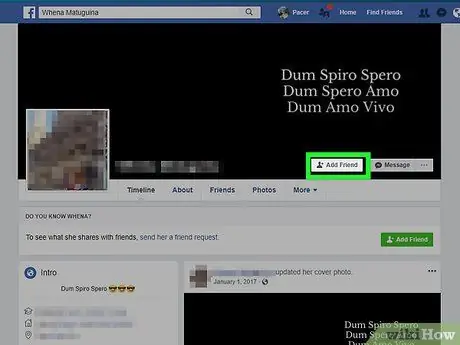
ნაბიჯი 6. დაამატეთ მეტი მეგობარი
შეგიძლიათ გაზარდოთ თქვენი ფეისბუქის გამოყენება, თუ გყავთ რამდენიმე მეგობარი, რომელთანაც შეგიძლიათ დაკავშირება. ამიტომ, თავისუფლად შეაგროვეთ იმდენი მეგობარი, რამდენიც გსურთ. მას შემდეგ რაც დაამატეთ საკმარისი მეგობრები, შეგიძლიათ გადახვიდეთ ინფორმაციის/პოსტის ატვირთვის საფეხურზე.
ნაწილი 7 7: პოსტების გაკეთება Facebook Desktop საიტის საშუალებით
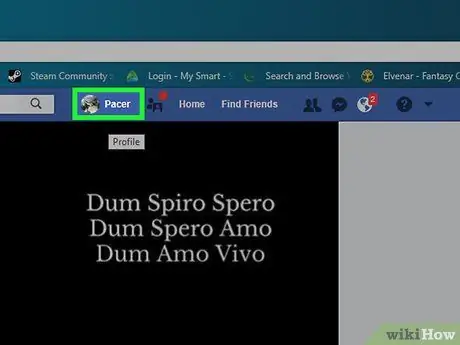
ნაბიჯი 1. დაუბრუნდით თქვენს პროფილის გვერდს
დააწკაპუნეთ თქვენი სახელის ჩანართზე Facebook ფანჯრის ზედა მარჯვენა კუთხეში თქვენი პროფილის გვერდზე დასაბრუნებლად.
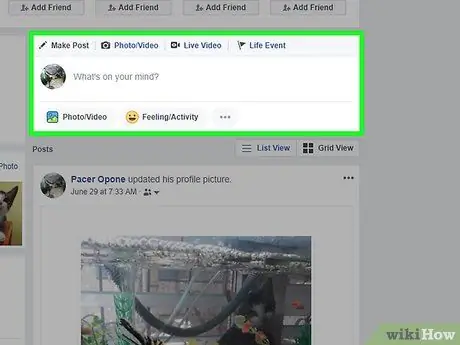
ნაბიჯი 2. დააწკაპუნეთ სტატუსის ტექსტურ ყუთზე
ეს ტექსტური ყუთი (ჩვეულებრივ შეიცავს ტექსტს "რა გაქვს გონებაში?" ან "რას ფიქრობ ახლა?") არის გვერდის შუაგულში, გარეკანზე ფოტოს და ჩანართის სტრიქონის ქვემოთ. ამის შემდეგ, სტატუსის ტექსტური ყუთი გაიხსნება.
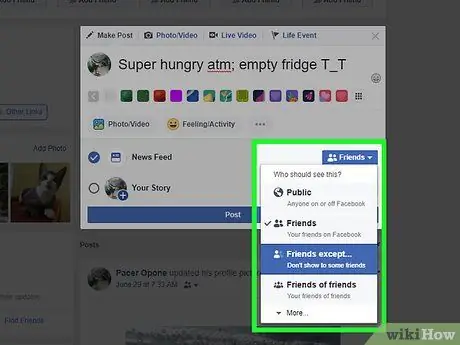
ნაბიჯი 3. შექმენით პოსტი
ნებისმიერი სტატუსის ან პოსტის ძირითადი შინაარსი არის ტექსტი (შეგიძლიათ დაამატოთ ის სტატუსის ყუთში შეტყობინების აკრეფით), მაგრამ ასევე შეგიძლიათ დაამატოთ პოსტს სხვა ელემენტები:
- თქვენ შეგიძლიათ დაამატოთ ფოტოები თქვენს პოსტზე დაჭერით " ფოტო/ვიდეო ”(” ფოტო/ვიდეო”) ტექსტის ველში და შეარჩიეთ შესაბამისი ფოტო ან ვიდეო ფაილი კომპიუტერიდან.
- პოსტში მეგობრის დასანიშნად ჩაწერეთ @, რასაც მოჰყვება მათი სახელის პირველი რამდენიმე ასო. ამის შემდეგ, დააჭირეთ შესაბამისი მეგობრის სახელს ნაჩვენები მენიუდან.
- თქვენ ასევე შეგიძლიათ მონიშნოთ ადგილმდებარეობა "" შემოწმება ”(” გაჩერება”) ტექსტის ველის ბოლოში და შეიყვანეთ სასურველი მისამართი.
ნაბიჯი 4. თუ გსურთ, შეცვალეთ შეტყობინების კონფიდენციალურობის პარამეტრები
სტანდარტულად, თქვენს პოსტებს მხოლოდ მეგობრები ხედავენ. თუმცა, თქვენ შეგიძლიათ შეცვალოთ ეს პარამეტრი ჩამოსაშლელ ყუთზე დაჭერით” Მეგობრები "(" მეგობრები "), რომელიც მდებარეობს" ღილაკის "მარცხენა მხარეს პოსტი ”(” გაგზავნა”), შემდეგ აირჩიეთ კონფიდენციალურობის სხვა პარამეტრი.
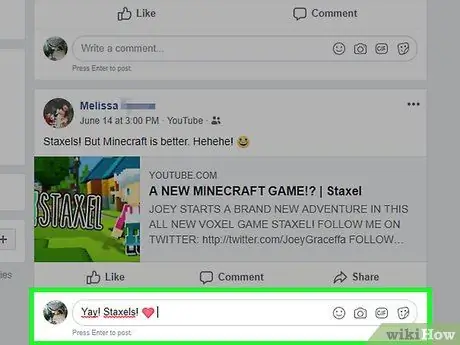
ნაბიჯი 5. დააწკაპუნეთ პოსტზე ("გაგზავნა")
ის სტატუსის ფანჯრის ბოლოშია. ამის შემდეგ, პოსტი შეიქმნება და დაემატება პროფილის გვერდს.
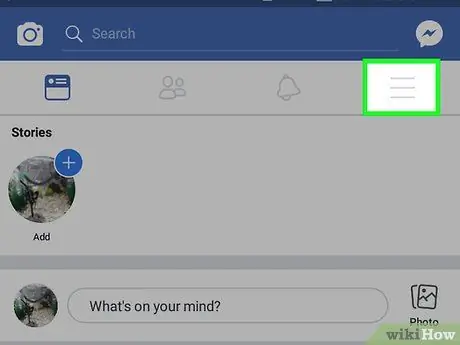
ნაბიჯი 6. ატვირთეთ პოსტი სხვა მომხმარებლის პოსტზე
თუ მეგობრობთ ვინმესთან, შეგიძლიათ დააწკაპუნოთ კომენტარი ”(” კომენტარები”) პოსტის ქვეშ, რომელიც მან გააკეთა და ჩასვით კომენტარი დასამატებლად ორიგინალური პოსტის ქვეშ.
მეგობრებს, რომლებსაც შეუძლიათ თქვენი შინაარსის ნახვა, შეუძლიათ კომენტარების ნახვა სიახლეების გვერდზე
მე -4 ნაწილი მე -7 - დან: პოსტების გაკეთება Facebook- ის მობილური აპლიკაციის საშუალებით
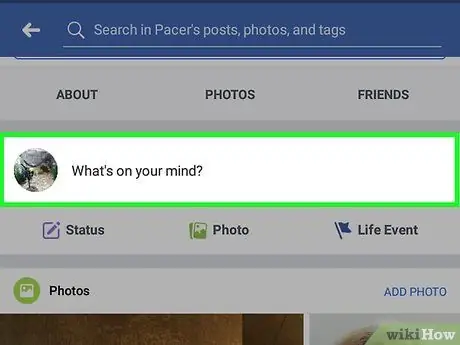
ნაბიჯი 1. დაუბრუნდით თქვენს პროფილის გვერდს
შეეხეთ ღილაკს ☰ ”ეკრანის ქვედა ან ზედა მარჯვენა კუთხეში, შემდეგ შეეხეთ თქვენს სახელს მენიუს ზედა ნაწილში.
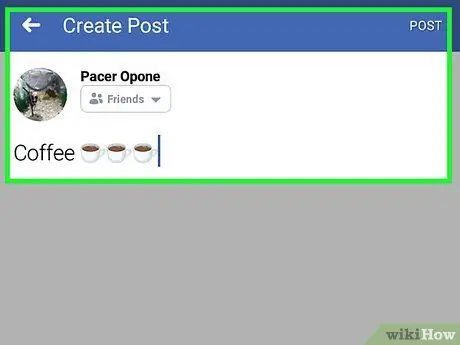
ნაბიჯი 2. გადაფურცლეთ ეკრანი და შეეხეთ სტატუსის ყუთს
ეს ყუთი არის ჩანართის სეგმენტის ქვემოთ, რომელიც გამოჩნდება თქვენი პროფილის ფოტოს ქვემოთ. ამის შემდეგ, სტატუსის ტექსტური ყუთი გაიხსნება და მოწყობილობის პლატფორმის კლავიატურა გამოჩნდება ეკრანზე.
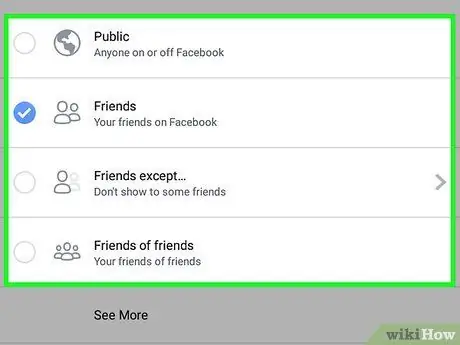
ნაბიჯი 3. შექმენით პოსტი
ნებისმიერი სტატუსის ან პოსტის ძირითადი შინაარსი არის ტექსტი (შეგიძლიათ დაამატოთ ის სტატუსის ყუთში შეტყობინების აკრეფით), მაგრამ ასევე შეგიძლიათ დაამატოთ პოსტს სხვა ელემენტები:
- თქვენ შეგიძლიათ დაამატოთ ფოტოები პოსტზე, დააჭირეთ ღილაკს” ფოტო/ვიდეო ”(” ფოტო/ვიდეო”) ტექსტის ყუთში და შეარჩიეთ შესაბამისი ფოტო ან ვიდეო ფაილი.
- პოსტში მეგობრის დასანიშნად ჩაწერეთ @ რასაც მოჰყვება მათი სახელის პირველი რამდენიმე ასო, შემდეგ მენიუში, რომელიც გამოჩნდება, შეეხეთ შესაბამის სახელს.
- თქვენ ასევე შეგიძლიათ მონიშნოთ ადგილმდებარეობა შეხებით " შემოწმება ”(” გაჩერება”) ტექსტის ველის ქვემოთ და შეიყვანეთ შესაბამისი მისამართი.
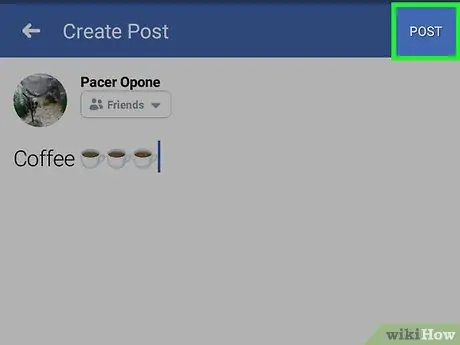
ნაბიჯი 4. თუ გსურთ, შეცვალეთ შეტყობინების კონფიდენციალურობის პარამეტრები
სტანდარტულად, თქვენს პოსტებს მხოლოდ მეგობრები ხედავენ. თუმცა, თქვენ შეგიძლიათ შეცვალოთ ეს პარამეტრი ჩამოსაშლელ ყუთზე დაჭერით " Მეგობრები ”(” მეგობრები”) ტექსტის ყუთის ზედა მარცხენა კუთხეში, შეეხეთ კონფიდენციალურობის ახალ პარამეტრს (მაგ. საჯარო "ან" საჯარო "და" მხოლოდ მე "ან" მხოლოდ მე "), შემდეგ შეეხეთ" შესრულებულია ”.
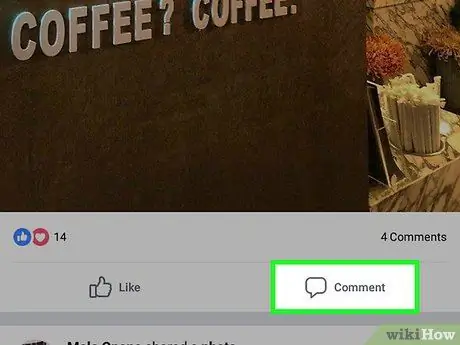
ნაბიჯი 5. შეეხეთ გაზიარების ღილაკს ("გაზიარება")
ის ეკრანის ზედა მარჯვენა კუთხეშია. ამის შემდეგ, პოსტი შეიქმნება და დაემატება პროფილის გვერდს.
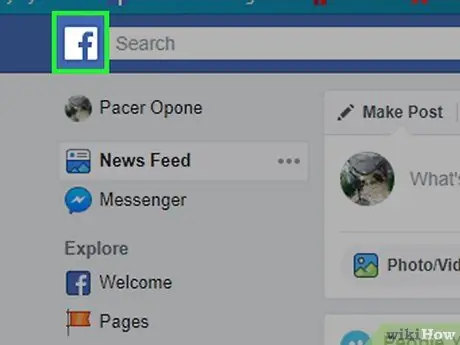
ნაბიჯი 6. ატვირთეთ პოსტი სხვა მომხმარებლის პოსტზე
თუ მეგობრობთ ვინმესთან, შეგიძლიათ დააწკაპუნოთ კომენტარი ”(” კომენტარები”) პოსტის ქვეშ, რომელიც მან გააკეთა და ჩასვით კომენტარი დასამატებლად ორიგინალური პოსტის ქვეშ.
მეგობრებს, რომლებსაც შეუძლიათ თქვენი შინაარსის ნახვა, შეუძლიათ კომენტარების ნახვა მათ სიახლეების გვერდზე
ნაწილი 5 7 -დან: ფოტოებისა და ვიდეოების ატვირთვა Facebook Desktop საიტის საშუალებით
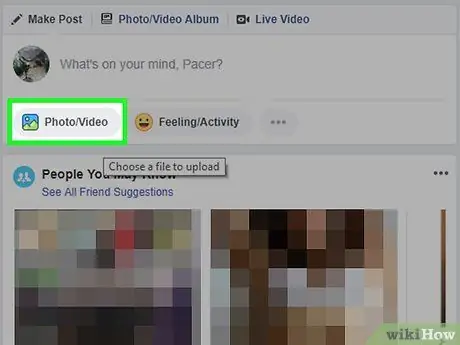
ნაბიჯი 1. ეწვიეთ ახალი ამბების გვერდს
დააწკაპუნეთ ასოების ხატულაზე ვ ”ფეისბუქ გვერდის ზედა მარცხენა კუთხეში მასზე წვდომისათვის.
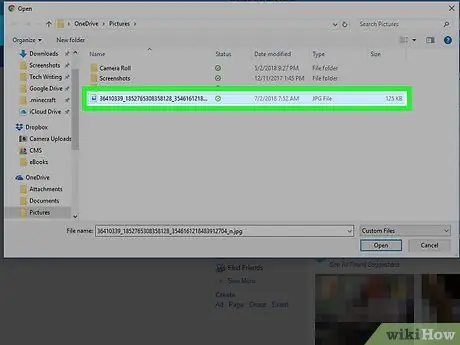
ნაბიჯი 2. დააწკაპუნეთ ფოტო/ვიდეოზე ("ფოტო/ვიდეო")
ეს არის მწვანე და თეთრი ხატი ახალი ამბების გვერდის ზედა ნაწილში.
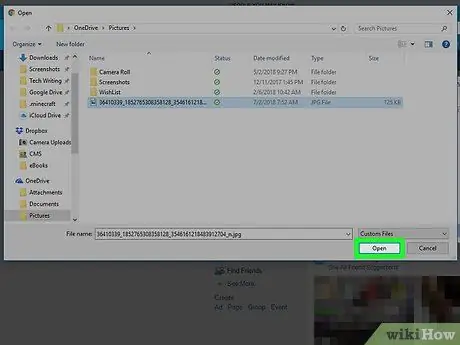
ნაბიჯი 3. შეარჩიეთ ფოტო ან ვიდეო კომპიუტერიდან
File Explorer (Windows) ან Finder (Mac) ფანჯარაში, რომელიც გამოჩნდება, გადადით საქაღალდეში/დირექტორიაში, სადაც გსურთ ატვირთოთ ფოტო, შემდეგ დააწკაპუნეთ ერთხელ ფოტო ფაილზე.
ერთდროულად რამოდენიმე ფოტოს ან ვიდეოს ასარჩევად, ხანგრძლივად დააჭირეთ Ctrl (Windows) ან Command (Mac) თითოეული ფოტო/ვიდეოს დაჭერისას, რომლის ატვირთვაც გსურთ
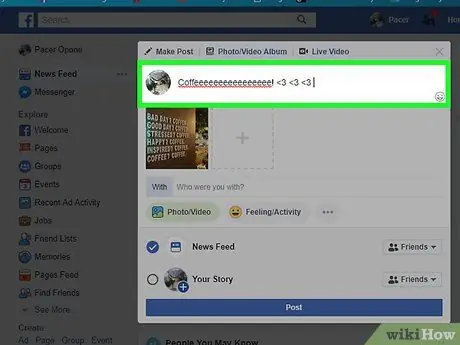
ნაბიჯი 4. დააწკაპუნეთ გახსნაზე
ის ფანჯრის ქვედა მარჯვენა კუთხეშია. ამის შემდეგ, შერჩეული ფოტოები და/ან ვიდეოები აიტვირთება Facebook- ზე.
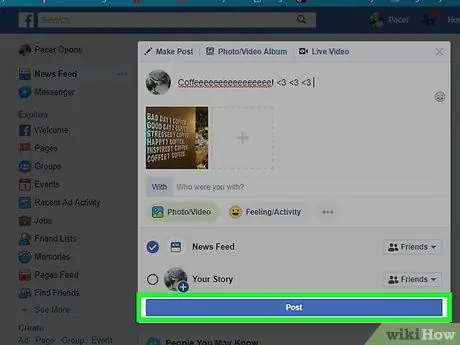
ნაბიჯი 5. თუ გსურთ, დაამატეთ ტექსტი პოსტზე
მიუხედავად იმისა, რომ ეს არ არის საჭირო, თქვენ შეგიძლიათ დაამატოთ ტექსტი თქვენს პოსტს დაწკაპვით უთხარი რამე…
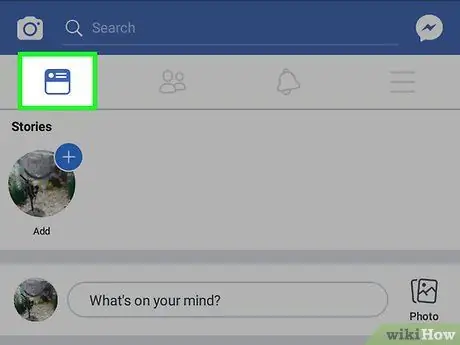
ნაბიჯი 6. დააწკაპუნეთ პოსტის ღილაკზე ("გაგზავნა")
ეს ღილაკი არის სტატუსის ყუთის ქვემოთ. ამის შემდეგ, პოსტი შეიქმნება და დაემატება პროფილის გვერდს.
ყველა მეგობარი, ვისაც შეუძლია თქვენი შინაარსის ნახვა, დაინახავს პოსტს მათ საინფორმაციო არხზე
ნაწილი 6 7 -დან: ფოტოებისა და ვიდეოების ატვირთვა Facebook Mobile App- ის საშუალებით
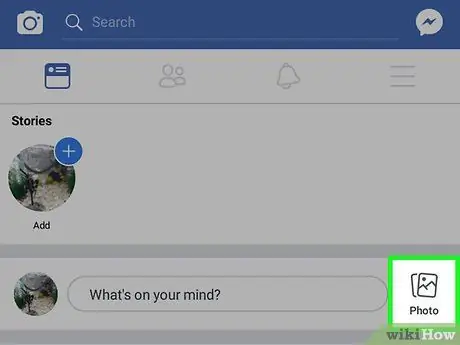
ნაბიჯი 1. ეწვიეთ ახალი ამბების გვერდს
ორჯერ შეეხეთ "ახალი ამბების" ხატულას ან კვადრატულ საინფორმაციო არხს ეკრანის ქვედა მარცხენა კუთხეში (iPhone) ან ეკრანის ზედა მარცხენა კუთხეში (Android).
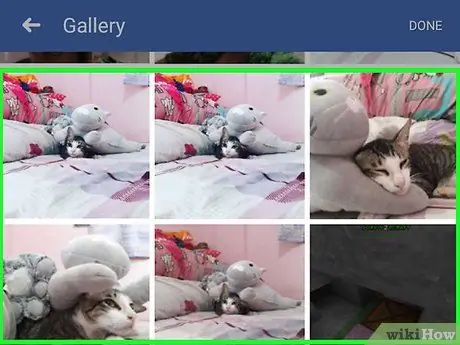
ნაბიჯი 2. შეეხეთ ფოტოს ("ფოტო")
ის საინფორმაციო არხის გვერდის ზედა ნაწილშია. ამის შემდეგ გამოჩნდება თქვენს ტელეფონში (ან ტაბლეტში) შენახული ფოტოებისა და ვიდეოების სია.
Android მოწყობილობებზე, ვარიანტი” ფოტო ”(” ფოტოები”) არის ახალი ამბების გვერდის ზედა მარჯვენა კუთხეში.
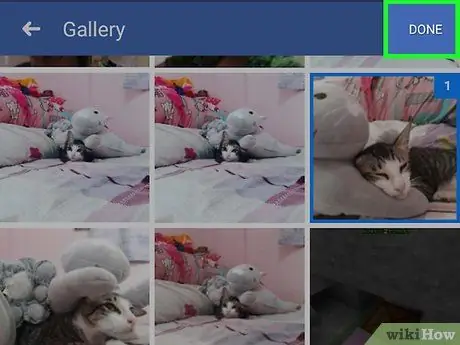
ნაბიჯი 3. აირჩიეთ ფოტო ან ვიდეო
შეეხეთ შინაარსს, რომლის ატვირთვაც გსურთ ფეისბუქზე მის ასარჩევად.
ერთდროულად ერთზე მეტი ფოტოს ან ვიდეოს ასარჩევად, შეეხეთ თითოეულ ფოტოს/ვიდეოს, რომლის ატვირთვაც გსურთ
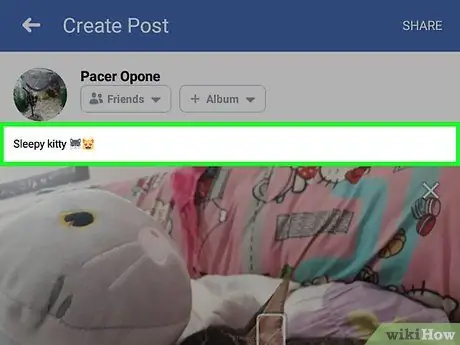
ნაბიჯი 4. შეეხეთ ღილაკს შესრულებულია
ის ეკრანის ზედა მარჯვენა კუთხეშია. ამის შემდეგ, არჩეული ფოტო/ვიდეო აიტვირთება ფეისბუქზე.
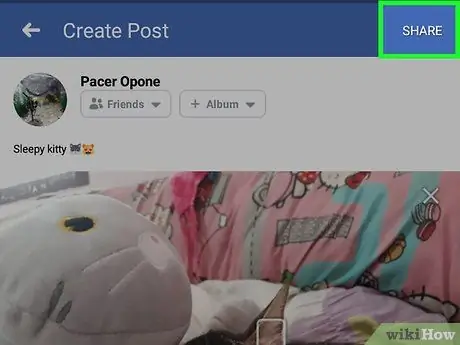
ნაბიჯი 5. თუ გსურთ, დაამატეთ ტექსტი პოსტზე
მიუხედავად იმისა, რომ ეს არ არის სავალდებულო, თქვენ შეგიძლიათ დაამატოთ ტექსტი თქვენს პოსტს, შეეხეთ ტექსტის ყუთს ფოტოს ზემოთ და აკრიფეთ სასურველი ტექსტი.
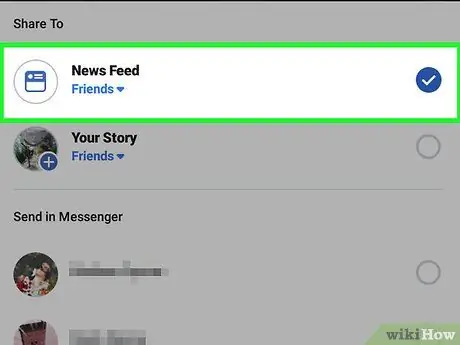
ნაბიჯი 6. შეეხეთ გაზიარების ღილაკს ("გაზიარება")
ის ეკრანის ზედა მარჯვენა კუთხეშია.
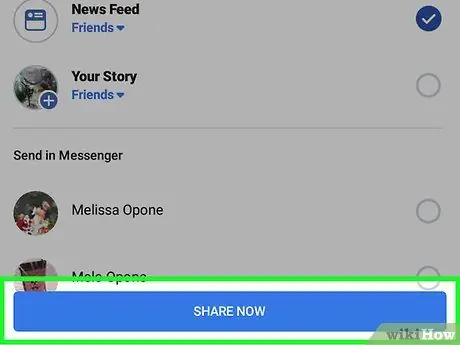
ნაბიჯი 7. შეეხეთ "ახალი ამბების" ჩამრთველს
ეს არის ამომხტარი ფანჯარა, რომელიც გამოჩნდება ეკრანის ბოლოში. ამ ვარიანტით, შეტყობინებები პირდაპირ აიტვირთება პროფილებსა და სიახლეების გვერდებზე.
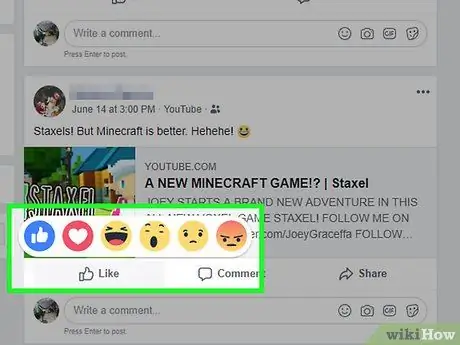
ნაბიჯი 8. შეეხეთ გაზიარების ახლა ღილაკს
ის ეკრანის ბოლოშია. ამის შემდეგ, პოსტი შეიქმნება და დაემატება პროფილის გვერდს.
ყველა მეგობარი, ვისაც შეუძლია ნახოს თქვენი პოსტი, დაინახავს ამ შინაარსს მათი სიახლეების გვერდზე
მე -7 ნაწილი 7 -დან: ფეისბუქის მეტი გამოყენება
ნაბიჯი 1. მოიწონეთ თქვენი მეგობრების პოსტები
პოსტის "მოწონება" არის სხვა მეგობრების მიერ ატვირთულ შინაარსთან თქვენი ურთიერთქმედების ფორმა თქვენი მადლიერების საჩვენებლად. ასევე არსებობს რამდენიმე დამატებითი რეაქცია, რომელიც შეიძლება გამოყენებულ იქნას სტანდარტული "thumbs up" ხატის გარდა, რომელიც ხშირად გვხვდება ფეისბუქზე.
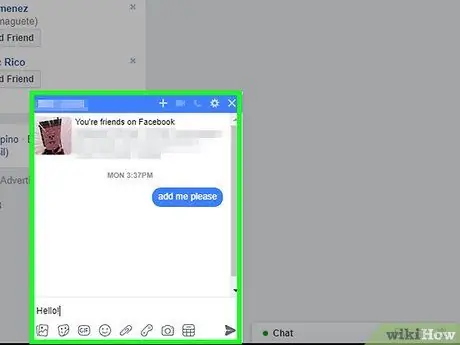
ნაბიჯი 2. დაამატეთ ანიმაციური-g.webp" />
GIF- ები, ან ანიმაციური სურათები, შეიძლება დაემატოს თქვენს Facebook პოსტებს ან კომენტარებს.
ფეისბუქი უზრუნველყოფს ანიმაციური GIF- ების საკმაოდ დიდ მონაცემთა ბაზას, სპეციალურად გამოხმაურების ან კომენტარების სახით
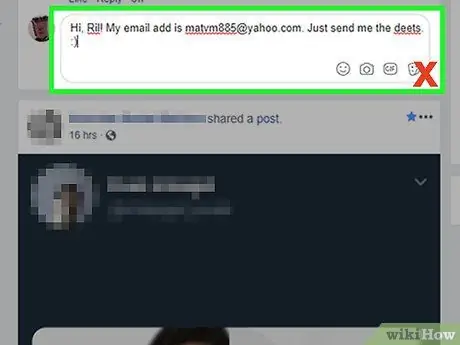
ნაბიჯი 3. სცადეთ ესაუბროთ მეგობრებს
ფეისბუქს აქვს ჩატის ჩატის ფუნქცია, რომლის საშუალებითაც შეგიძლიათ შეინარჩუნოთ კავშირი სხვა ფეისბუქ მეგობრებთან.
თქვენ ასევე შეგიძლიათ დააინსტალიროთ Facebook Messenger აპლიკაცია თქვენი iPhone ან Android მოწყობილობისთვის, თუ გსურთ ფეისბუქ მეგობრებთან ესაუბროთ მობილურ მოწყობილობაზე
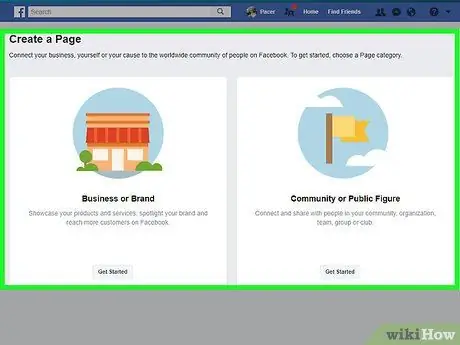
ნაბიჯი 4. მოექეცი სხვა მომხმარებლებს კარგად და დაიცავი თავი უსაფრთხოდ
დაიმახსოვრეთ, არ მიაწოდოთ პირადი ინფორმაცია უცნობებს და დარწმუნდით, რომ თქვენ ექცევით ვინმეს თავაზიანობით და პატივისცემით, რასაც იმსახურებენ.
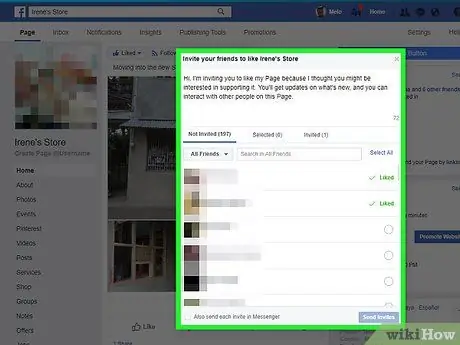
ნაბიჯი 5. შექმენით Facebook გვერდი
ფეისბუქის გვერდები არის არა პირადი გვერდები, რომლებიც ეძღვნება კონკრეტულ თემას, ადგილს ან კონცეფციას. თქვენ შეგიძლიათ გამოიყენოთ ფეისბუქის გვერდი სხვადასხვა მიზნებისთვის, ხელოვანთა დაფასების გვერდებიდან ბიზნესამდე. გარდა ამისა, თქვენ შეგიძლიათ შექმნათ იმდენი უფასო გვერდი, რამდენიც გსურთ.
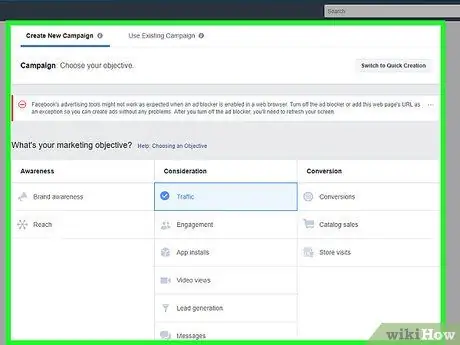
ნაბიჯი 6. მიიღეთ თაყვანისმცემლები თქვენი Facebook ბიზნეს გვერდისთვის
თუ თქვენ გაქვთ ფეისბუქ გვერდი ბიზნესისთვის, ორგანიზაციისთვის, ხელოვნების ღონისძიებისთვის ან სხვა საქმიანობისთვის, შეგიძლიათ გააკეთოთ რამდენიმე რამ, რომ მეტი თაყვანისმცემელი მიიღოთ. მეტი თაყვანისმცემლის, ნამუშევრის ან პროდუქციის წყალობით შეგიძლიათ მიიღოთ უკეთესი ექსპოზიცია.
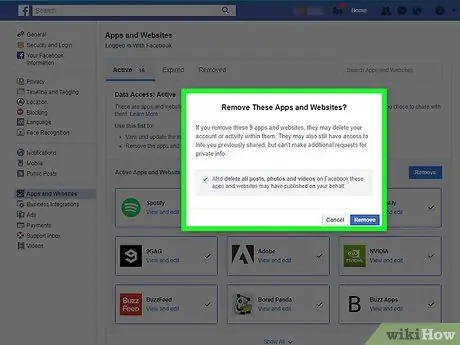
ნაბიჯი 7. სცადეთ რეკლამა Facebook- ზე
Facebook არის დიდი ინსტრუმენტი, რომლის საშუალებითაც შეგიძლიათ მილიონობით პოტენციურ მომხმარებელს გაუზიაროთ თქვენი ბიზნესი და პირველი ნაბიჯი, რაც თქვენ უნდა გადადგათ, არის სარეკლამო ნაკრების შექმნა.
გაითვალისწინეთ, რომ ფეისბუქის რეკლამები აღარ არის ისეთი პოპულარული, როგორც ადრე. თუ თქვენ გაქვთ სხვა სოციალური მედია პლატფორმები, რომელთა გამოყენებაც შეგიძლიათ თქვენი პროდუქტის/ბიზნესის რეკლამირებისთვის, კარგი იდეაა რეკლამირება ამ პლატფორმებზე
ნაბიჯი 8. აიცილეთ ფეისბუქი თქვენი თვალთვალისგან
თუ გეშინიათ, რომ ფეისბუქი თვალყურს ადევნებს თქვენს საქმიანობას, არ ინერვიულოთ, რადგან მარტო არ ხართ. საბედნიეროდ, თქვენ შეგიძლიათ შეზღუდოთ პერსონალური მონაცემები, რომელსაც ფეისბუქი ინახავს, თვალთვალის შეზღუდვის მიზნით.
Რჩევები
- თქვენ შეგიძლიათ სამუდამოდ წაშალოთ თქვენი Facebook ანგარიში, როდესაც ფიქრობთ, რომ Facebook აღარ არის თქვენთვის შესაფერისი.
- ფეისბუქი საშუალებას გაძლევთ საჭიროების შემთხვევაში აღადგინოთ დავიწყებული პაროლი.






